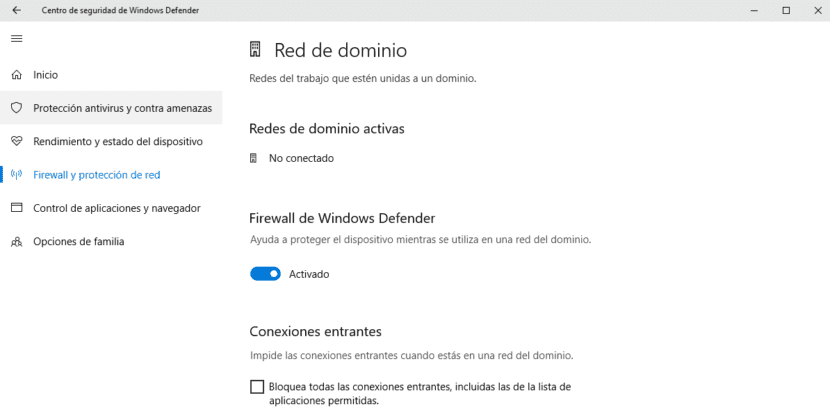
Zapora systemu Windows 10 to natywna ochrona oferowana przez firmę Microsoft, z którą mamy nasz zespół zawsze chroniony przed każdym zagrożeniem, Zagrożenie, które możesz zobaczyć w postaci aplikacji lub oprogramowania, które wkradło się do naszego komputera bez naszej wiedzy. Ponadto, dzięki Windows Defender, nasz zespół jest zawsze na bieżąco z wszelkimi zagrożeniami bezpieczeństwa.
Zapora systemu Windows odpowiada za zarządzanie aplikacjami, które mają dostęp do Internetu. Zgodnie z ogólną zasadą iw zależności od dewelopera system Windows może zażądać pozwolenia na dostęp aplikacji do Internetu. O ile wiemy, co to za aplikacja, nie ma problemu.
Jednak w niektórych przypadkach znajdujemy bardzo specyficzne aplikacje, które muszą mieć dostęp do Internetu, ale nie możemy powiedzieć systemowi Windows, że aplikacja jest prawidłowa i że powinien pozwolić ci przejść przez zaporę. W takich przypadkach i chociaż nie jest to wysoce zalecane, najlepsze, co możemy zrobić, to wyłączyć go bezpośrednio, aby aplikacja nawiązała połączenie i uzyskała informacje potrzebne do działania.
Wyłącz zaporę w systemie Windows 10
- Przede wszystkim przejdziemy do opcji konfiguracyjnych systemu Windows, możemy to zrobić za pomocą skrótu klawiaturowego Windows + I lub przez menu Start systemu Windows i klikając koło zębate.
- Następnie kliknij Aktualizacja i bezpieczeństwo aby wybrać później Windows Defender aw prawej kolumnie kliknij Otwórz centrum bezpieczeństwa Windows Defender.
- Spośród wszystkich opcji, które oferuje nam program Windows Defender, przechodzimy do Firewall i ochrona sieci, znajduje się w prawej kolumnie.
- Ponownie przechodzimy do prawej kumny i klikamy przełącznik Aktywowany pod nazwą Zapora systemu Windows Defender.
Wówczas system Windows poinformuje nas o ryzyku, na jakie narażamy, dezaktywując tę opcję. Na szczęście Windows 10 jest bardzo ciężki i jeśli zapomnimy go reaktywować, będzie nas o tym ciągle informować i nie przestanie, dopóki tego nie zrobimy.